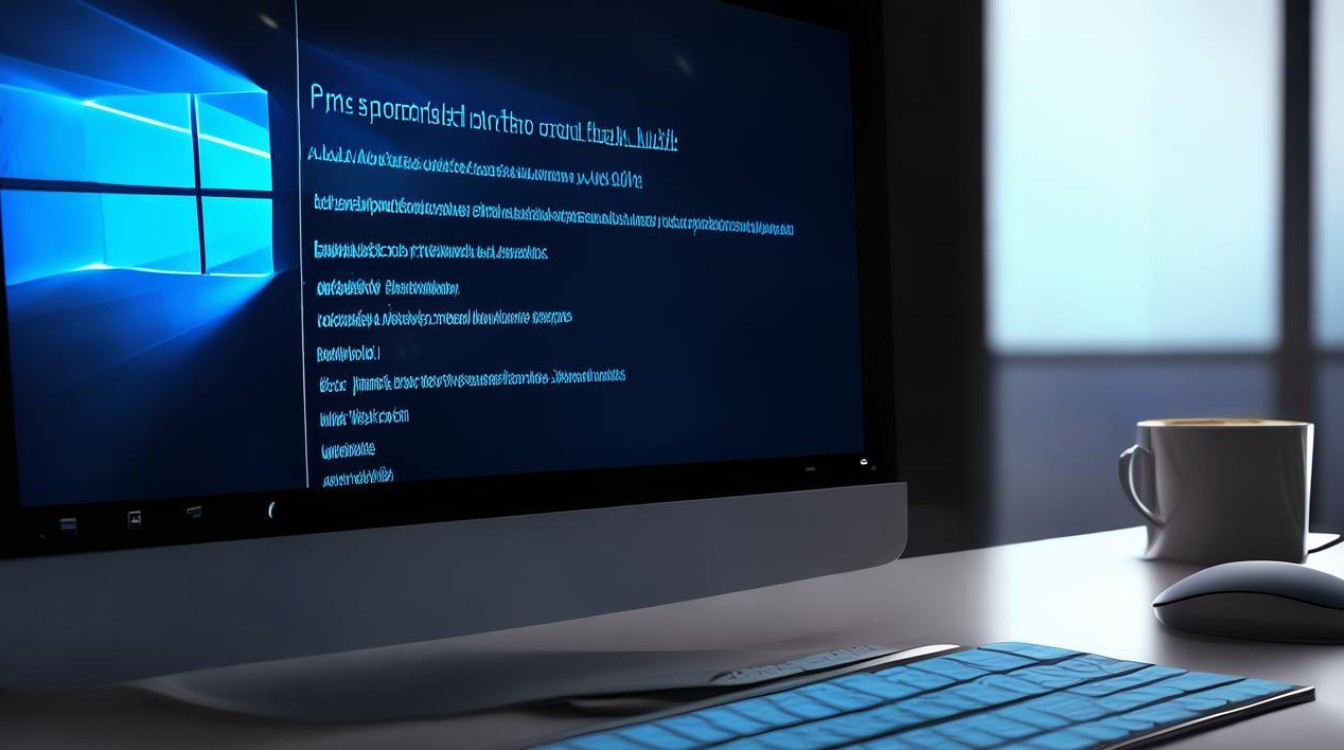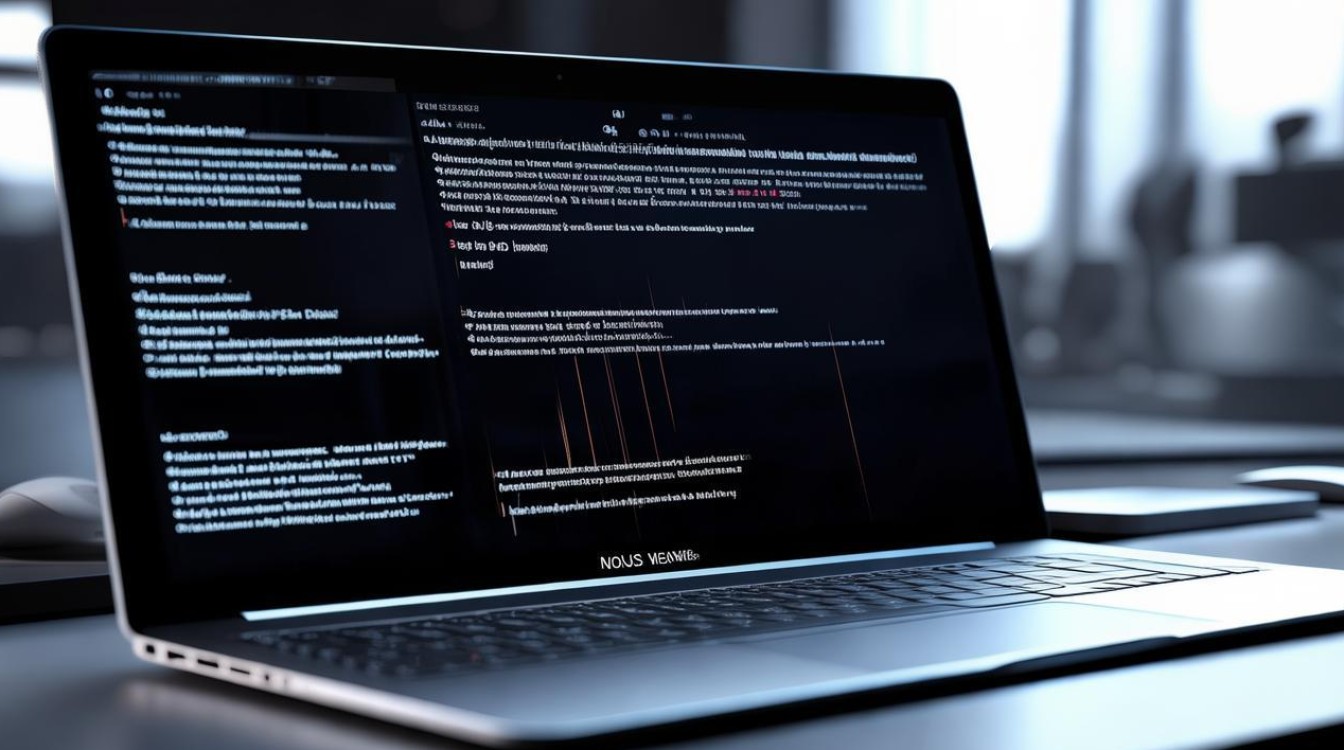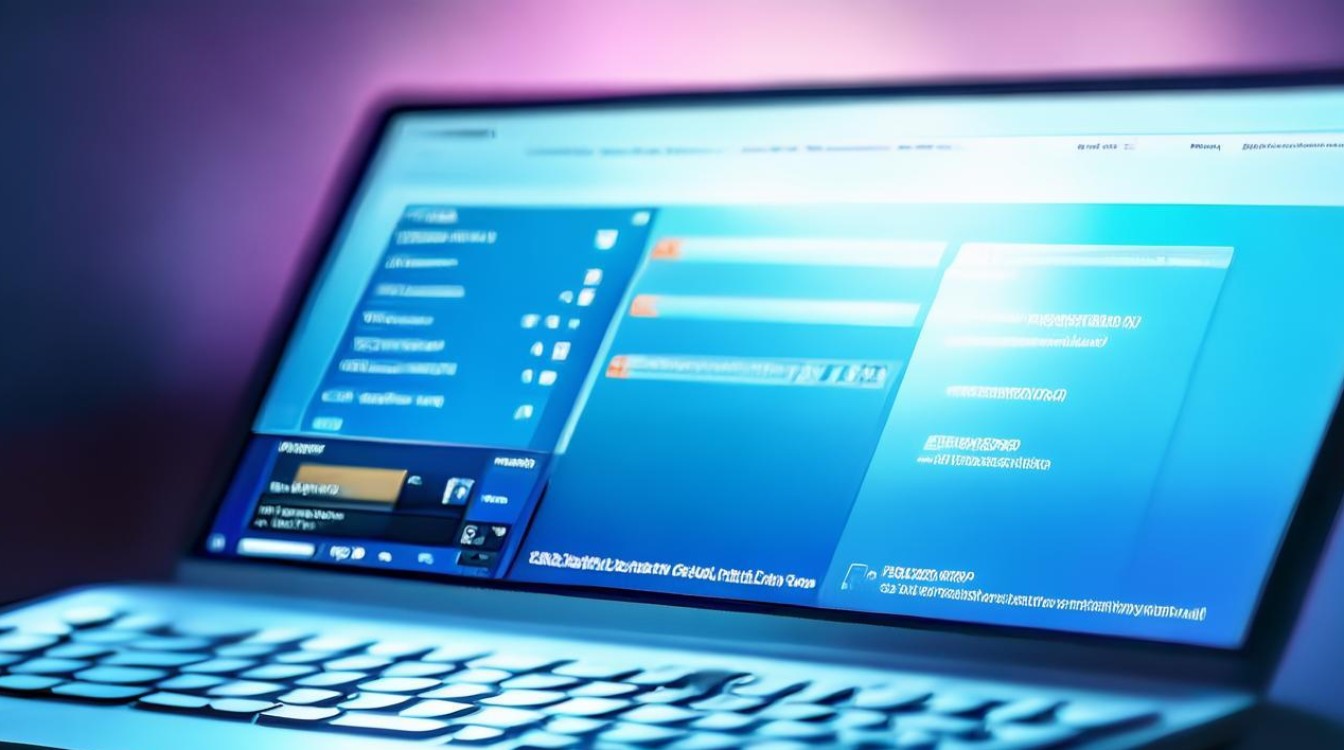台式机装驱动
shiwaishuzidu 2025年4月15日 11:14:32 驱动 16
台式机装驱动需先确定硬件型号,然后从官网下载对应驱动程序并安装。
台式机装驱动是一个重要的过程,它确保计算机硬件能够与操作系统正确通信并发挥最佳性能,以下是关于台式机装驱动的详细步骤和注意事项:

-
准备工作
- 确定系统类型:在安装驱动之前,需要明确自己的台式机所安装的操作系统类型(如Windows 10、Windows 11等),因为不同操作系统对驱动程序的要求可能不同。
- 了解硬件配置:清楚台式机的各个硬件组件,包括主板、显卡、声卡、网卡等的型号信息,这些信息可以通过查看硬件设备上的标识、使用系统自带的设备管理器查看或通过第三方软件检测来获取。
-
安装顺序

- 主板芯片组驱动:主板芯片组驱动是最先需要安装的驱动程序,它负责协调和管理主板上的各种硬件设备与CPU之间的通信,通常可以在主板厂商的官方网站上下载到最新的适合自己主板型号的芯片组驱动。
- 板载设备驱动:如果主板集成了声卡、网卡等设备,需要安装相应的板载设备驱动,这些驱动一般也会在主板厂商的官网提供,或者包含在主板的驱动光盘中(如果有的话)。
- 显卡驱动:显卡驱动对于显示效果至关重要,对于独立显卡,需要从显卡厂商(如NVIDIA、AMD等)的官方网站下载对应型号的最新驱动程序,而如果是集成显卡,则可能需要安装主板芯片组驱动或系统自动识别并安装相应的驱动。
- 其他设备驱动:如声卡、网卡、USB设备等,根据具体的硬件型号,从对应的厂商网站下载并安装最新的驱动程序,如果某些设备无法找到特定的驱动,可以尝试使用系统自带的通用驱动,但可能会影响设备的性能和功能。
-
安装方法
- 在线安装:如果台式机可以正常联网,并且硬件设备的驱动已经包含在操作系统的自带驱动库中,那么在系统初次安装或更新时,系统会自动检测并尝试安装相应的驱动,用户也可以通过设备管理器找到对应的设备,右键点击选择“更新驱动程序”,然后按照提示进行在线更新。
- 离线安装:如果无法联网或希望使用特定版本的驱动程序,可以从硬件厂商的官方网站下载驱动程序的安装包,然后手动运行安装程序进行安装,在安装过程中,一般按照安装向导的提示逐步操作即可,如选择安装路径、接受许可协议等。
-
注意事项

- 兼容性问题:确保下载的驱动程序与操作系统和硬件设备兼容,不兼容的驱动程序可能会导致设备无法正常工作、系统蓝屏、死机等问题,在下载驱动时,要仔细核对硬件型号和操作系统版本。
- 备份重要数据:在进行驱动安装之前,建议备份重要的数据,以防万一安装过程中出现问题导致数据丢失,可以使用外部硬盘、U盘或云存储等方式进行备份。
- 重启计算机:安装完驱动程序后,通常需要重启计算机才能使驱动生效,在重启过程中,系统会加载新的驱动程序,完成硬件设备的初始化。
台式机装驱动需要做好充分的准备工作,按照正确的安装顺序和方法进行操作,并注意兼容性等问题,以确保硬件设备能够正常运行,发挥出最佳的性能。